怎么自己重裝Win10系統|在沒有光盤和U盤的幫助下重裝系統方法
- 2019-09-18 09:59:55 分類:教程
如果不需要重新分區,只想簡單的重裝系統,市面上有很多的一鍵重裝系統工具能夠使用,免除了使用U盤、光盤這些工具。可是有些使用Win10系統的用戶,不知道什么樣的一鍵重裝系統工具才適合自己的電腦重裝Win10系統使用,所以這次白云一鍵重裝系統給大家介紹一款非常好用的重裝系統工具,這款工具支持GHO、WIM、ESD、ISO映像,并且全面兼容MBR和UEFI啟動,桌面環境、PE環境、安全模式、蘋果設備下的windows平臺,同時還支持一鍵GPT分區以及注入srs驅動等。
沒有光盤和U盤的幫助下重裝Win10系統的注意事項:
1、現在新機型幾乎都采用UEFI+GPT引導模式,所以需要采用支持UEFI+GPT修復工具,這里推薦使用白云一鍵重裝系統工具;
沒有光盤和U盤的幫助下重裝Win10系統準備工具:
1、系統安裝器(支持GPT分區下一鍵重裝Win10系統)
2、下載Win10系統:Win10 1903 系統
3、把下載的硬盤安裝器和系統鏡像一起放在除C盤外的其它盤,不建議放到C盤或U盤中,否則不能安裝;
沒有光盤和U盤GPT分區重裝Win10系統步驟:
1、從系統總裁官網,下載并解壓一鍵還原備份SGIMINI4.0通用版本,得到SGImini.exe文件;
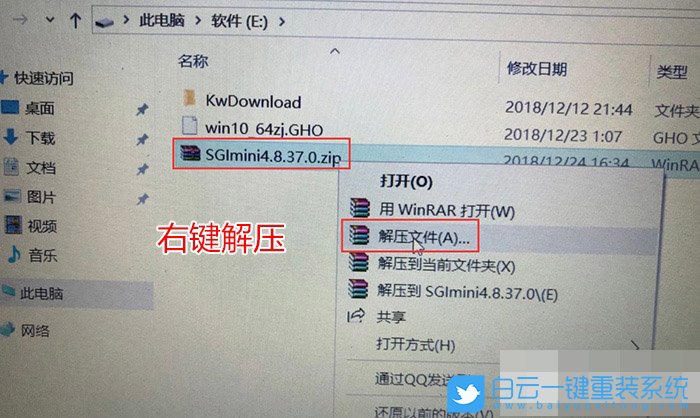
2、把準備好的Win10系統(目前已經支持映像有:GHO、WIM、ESD、ISO格式)文件和系統安裝器放在同一個目錄(記住不要在C盤,也就是需要安裝系統的盤),然后點擊右鍵,在打開的菜單項中,選擇用管理員身份運行(運行前最好把殺毒軟件關一下);
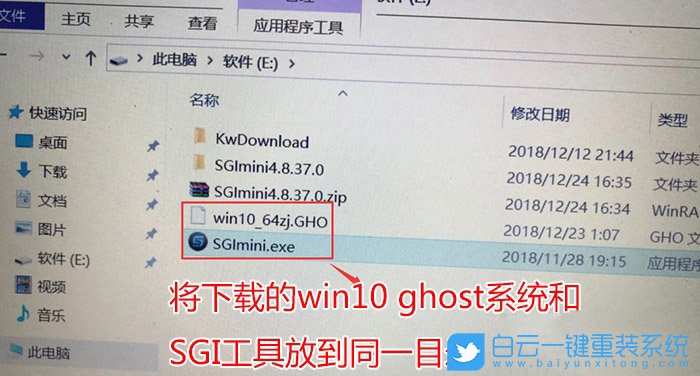
3、由于這個程序在恢復系統過程中會修改系統一些關鍵的啟動項等,殺毒軟件或防火墻會進行攔截,若彈出提示請點擊允許!如果已經關閉電腦的殺毒軟件和防火墻,這里直接點擊確定即可,

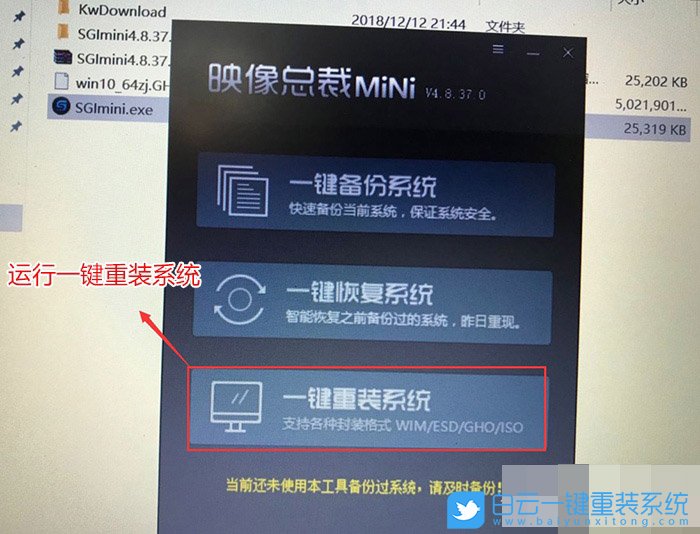
4、由于一開始就把Win10系統文件放在了跟安裝器同一個文件夾,所以就能夠很輕松的找到鏡像文件;
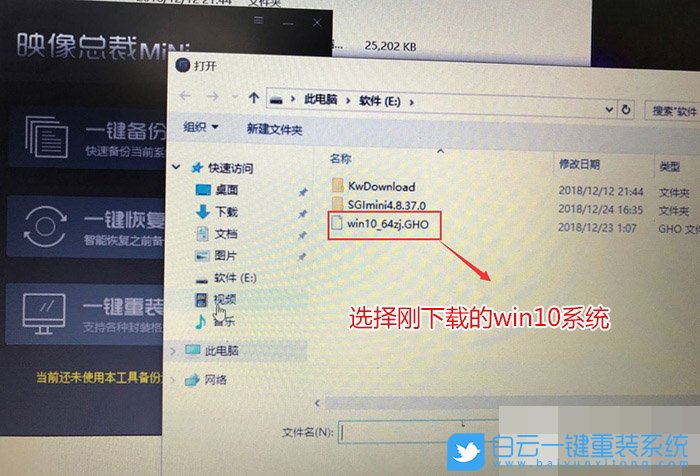
5、同時還要保持電腦是聯網的狀態,因為軟件會聯網下載WINPE系統安裝環境,UEFI模式下GPT分區必須在PE下安裝系統才能修復引導,否剛安裝后會失敗引導不了,為了正常在UEFI模式下安裝GHOST系統,我們只需耐心等待軟件自動下載即可;
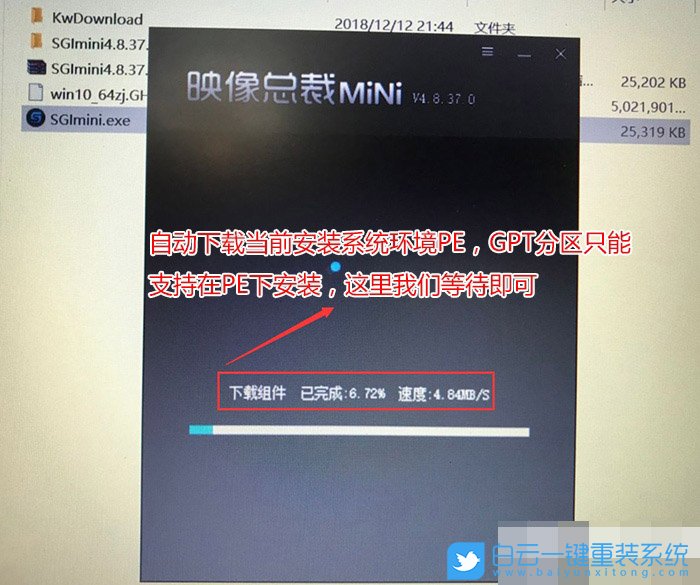
6、下載完成后,軟件會在重啟后開始第二階段的部署,也就是開始系統的安裝;
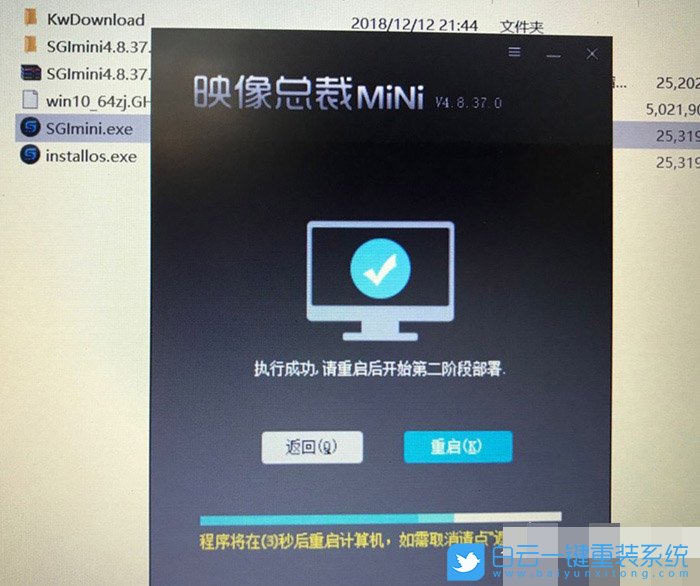
7、重啟后我們可以看到安裝系統界面,等安裝進度到100%后,就可以看到系統正常安裝過程了;
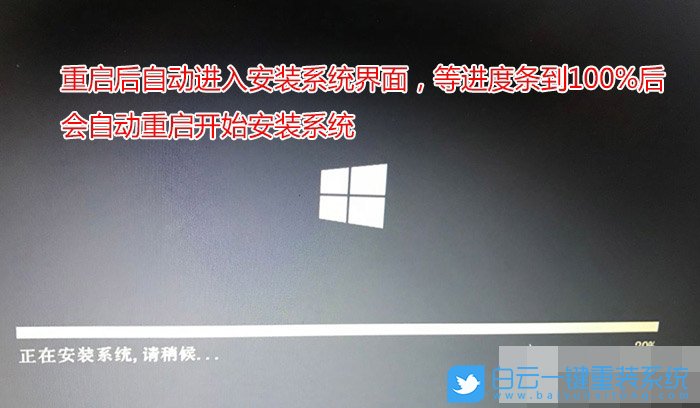
8、系統安裝過程,可以看到下面提示的步驟,這時候,我們只需要耐心等待win10安裝即可;

以上就是怎么自己重裝Win10系統|在沒有光盤和U盤的幫助下重裝系統方法文章,如果這篇文章的方法能幫到你,那就收藏白云一鍵重裝系統網站,在這里會不定期給大家分享常用裝機故障解決方法。
標簽:
重裝win10系統
無U盤安裝Win10

Win10如何在非觸屏設備打開經典模式屏幕鍵盤|怎么打開屏幕鍵盤使用搭載win10系統的 觸屏設備用戶打開屏幕鍵盤,可以直接按設置 - 設備 - 輸入,里面就可以找到屏幕鍵盤的開關。 但是對

聯想拯救者刃7000K 2021臺式電腦11代CPU怎么裝Win7聯想拯救者刃7000K 2021系列臺式電腦,是聯想推出的臺式電腦,目前共有4款產品。英特爾酷睿i開頭11代系列處理器,默認預裝



